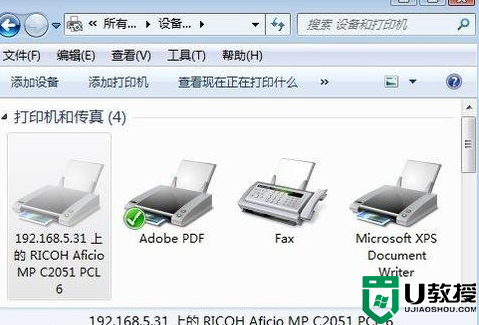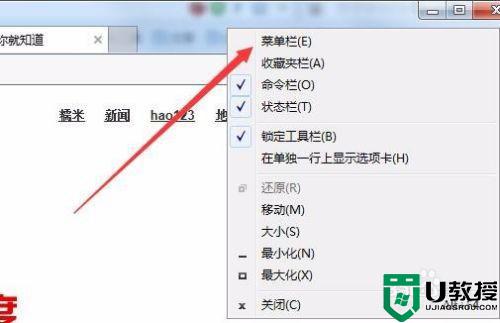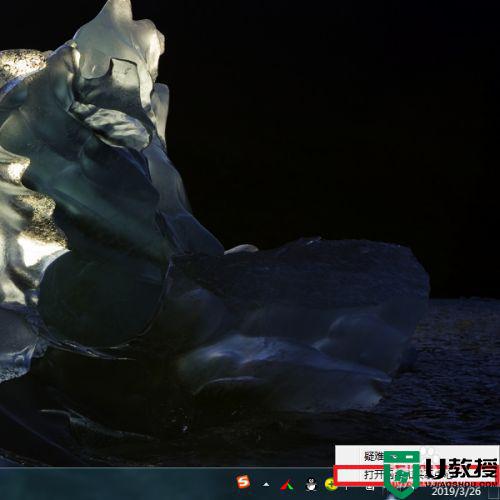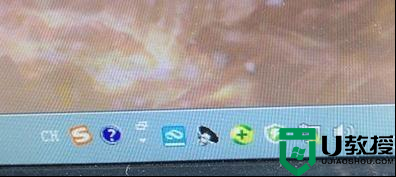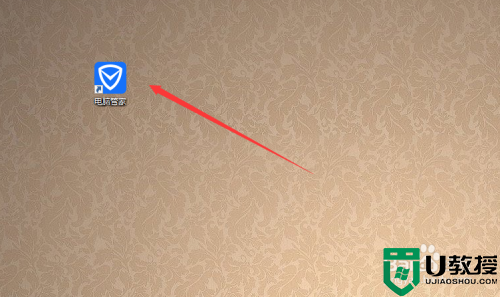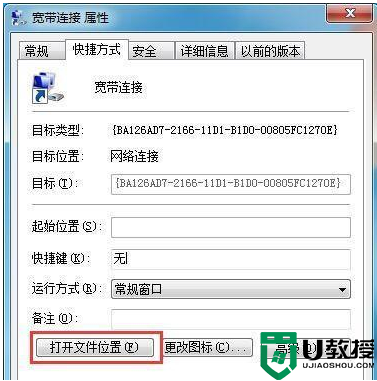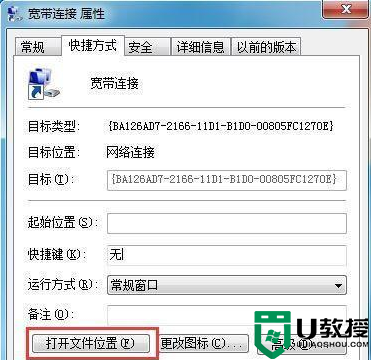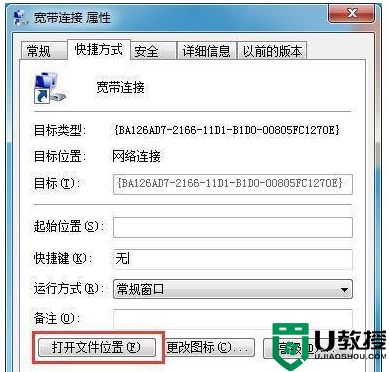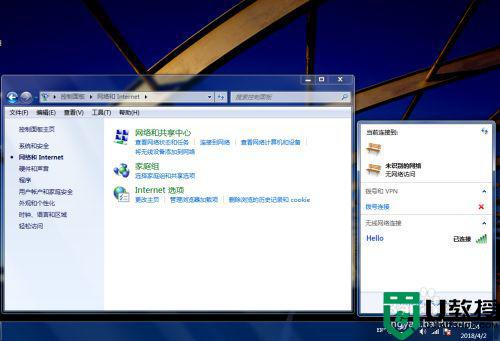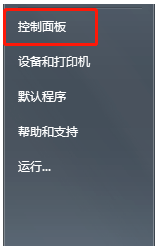windows7连了网络但网页显示脱机怎么办
时间:2021-04-26作者:zhong
我们在上网的时候,我们都难免会出现一些问题,最近就有win7用户在浏览网页的时候,却遇到脱机的情况,明明连接了网络可以上网却出现这样的问题,那么windows7连了网络但网页显示脱机怎么办呢,下面小编给大家分享解决该问题的方法。
推荐系统:win7旗舰版雨林木风
解决方法:
1、打开IE浏览器,然后在标题栏空白处点击右键,在弹出菜单中选择“菜单栏”菜单项。
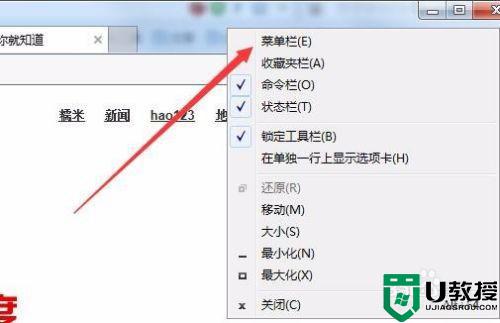
2、接着依次点击工具/Internet选项菜单。
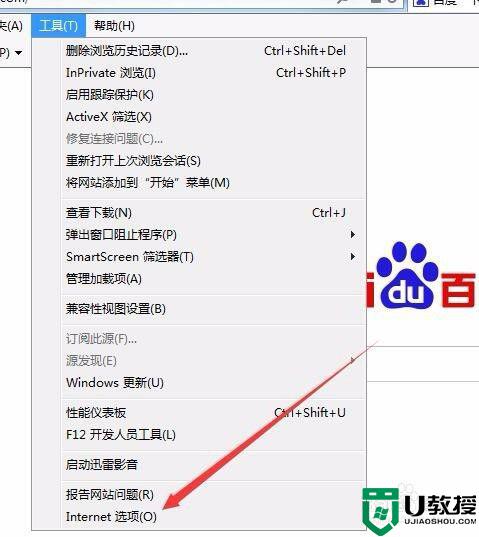
3、在打开的Internet选项窗口中,点击上面的“连接”标签。
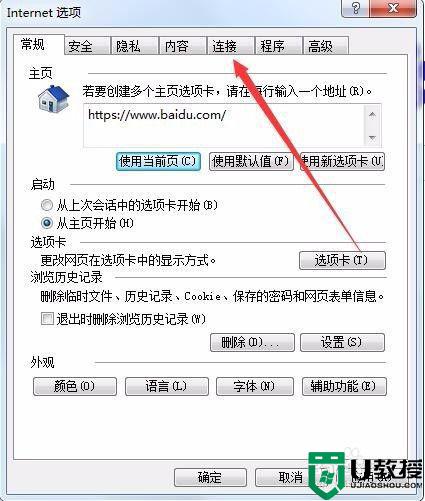
4、在打开的连接选项卡下,点击中间的“设置”按钮。
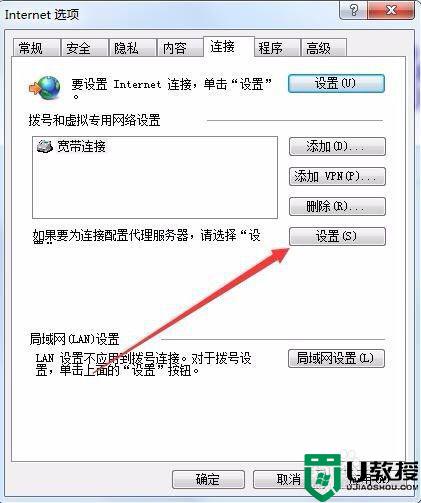
5、这时会打开宽带连接的设置窗口,取消掉“自动检测设置”前的勾选,然后点击确定按钮。
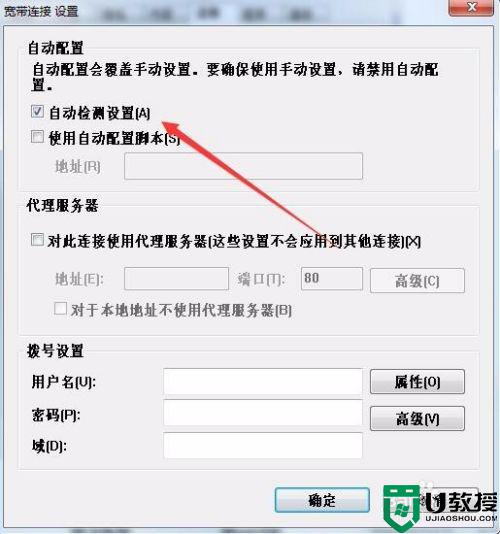
6、回到连接窗口后,点击下面的“局域网设置”按钮。
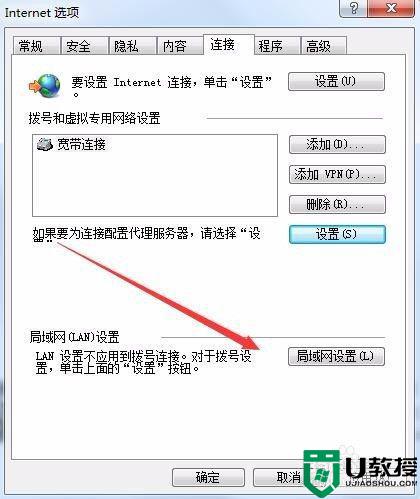
7、在打开的局域网设置窗口中,选中“自动检测设置”复选框,最后点击确定按钮,重新启动计算机后脱机工作就不会再出现了。
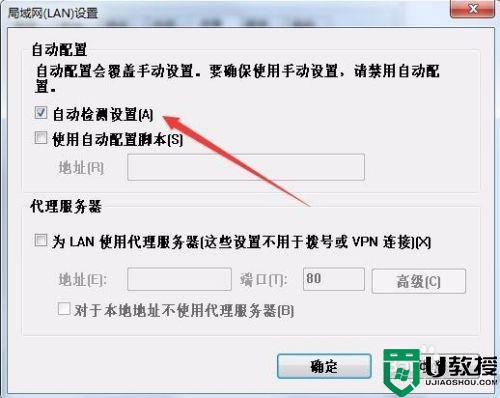
以上就是win7连了网络但网页显示脱机的解决方法,有遇到网页脱机的话,可以按上面的方法来进行解决。